手机怎么连接电脑,小编教你安卓手机怎么连接电脑
- 分类:教程 回答于: 2018年04月18日 14:00:34
总所周知,在目前人们多样的、迅速的生活方式中,手机已经起到了决定性的作用。而在使用手机的过程中,很多的用户出于各种原因和需求,就会使用手机连接电脑,但是很多的用户却没有经验,怎么操作?下面,小编给大伙带来了安卓手机连接电脑图文操作。
目前安卓手机横行全球,用户经常需要用手机连接电脑,但是很多用户仍然对于安卓手机如何安装软件、放文件、视频到安卓手机里面感到很困惑,不知道该如何操作。下面,小编就来跟大家介绍安卓手机连接电脑的操作技巧。
安卓手机怎么连接电脑
相关教程:
首先,打开“系统设置”
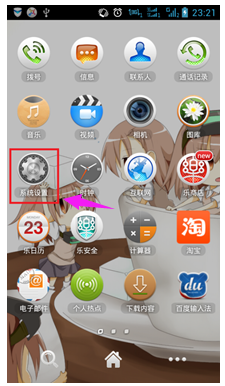
手机图-1
向下拉动,找到“开发人员选项”

连接电脑图-2
先打开右上角的滑块为“开启”(如果有),后勾选“USB调试”

连接电脑图-3
当打开USB调试后,电脑上打开管理软件,并连接USB线缆,会如下图所示,根据软件提示安装驱动连接即可

电脑图-4
以下为连接成功的状态,注意软件左上角,常见的手机管理软件连接成功后一般都会有提示,可以根据提示来判断手机跟电脑是否连接成功。

安卓手机图-5
关于安卓手机连接电脑的操作,小编就跟大家讲到这里了。
 有用
26
有用
26


 小白系统
小白系统


 1000
1000 1000
1000 1000
1000 1000
1000 1000
1000 1000
1000 1000
1000 1000
1000 1000
1000 1000
1000猜您喜欢
- 重装系统读不出u盘如何解决..2016/10/11
- 小白一键重装官网系统软件下载的介绍..2022/02/03
- 系统盘怎么重装系统2020/12/13
- 电脑常用的操作系统2022/11/20
- 告诉你电脑如何重装系统2023/04/30
- 笔记本电脑死机怎么办怎么解决的方法..2022/04/11
相关推荐
- 电脑黑屏只有鼠标箭头怎么办..2023/01/20
- 电脑c盘空间不足怎么办2022/08/02
- 笔记本电脑开机黑屏小白装机修复教程..2022/04/03
- 电脑安全模式怎么重装系统?..2022/07/17
- pe盘重装系统的步骤是什么2023/03/04
- 流氓软件隐藏起来了找不到怎么办..2022/01/26

















